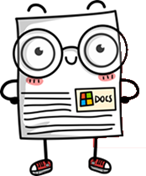markdown что это такое
Markdown: что это и кому нужно
Для всех, кто пишет контент, сайты и программы.
В вебе есть стандартный язык разметки — HTML. Его понимают браузеры, но человеку читать чистый HTML-код тяжело — мешают теги и обилие служебной информации. Например, наша главная страница в HTML выглядит как-то так:
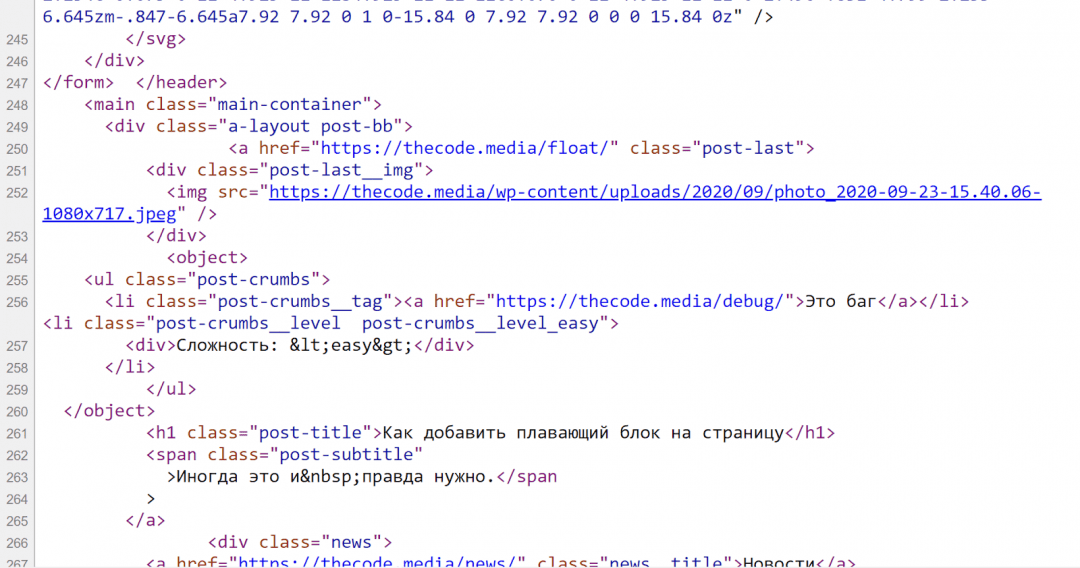
Чтобы понять, почему так, нужно вспомнить истоки HTML. Когда его только создавали, у него была задача описывать гипертекстовые документы: то есть документы, в которых будет текст и гиперссылки. При этом передаваться он должен был по очень медленным каналам. Первые HTML-страницы были минималистичными: только текст, заголовки, таблицы и редкие ссылки.
Постепенно веб развивался, сайты становились всё сложнее: появлялся дизайн, меню, навигация, картинки, табличная вёрстка. Но всё это по-прежнему выражалось языком простых текстовых документов. В него добавлялись новые теги, он усложнялся, и вот дорос до тех джунглей, в которых нам приходится работать сейчас.
Весь веб, который вы сейчас видите, сделан на «костылях» от простого языка для разметки текста.
Что такое Markdown
Markdown — это язык текстовой разметки документов. Его придумали в 2004 году блогер Джон Грубер и интернет-активист Аарон Шварц, чтобы быстро форматировать статьи. Требования к языку у них были такие:
В результате у них получился простой язык, который активно используется до сих пор.
Смысл маркдауна в том, что вы делаете разметку своего документа минимальными усилиями, а уже какой-то другой плагин или программа превращает вашу разметку в итоговый документ — например в HTML. Но можно и не в HTML, а в PDF или что-нибудь ещё. Маркдаун — это как бы язык для других программ, чтобы они формировали документы на основе вашего текста.
Единственное, что вам может понадобиться, — настроить в этом плагине шрифты, отступы и цвета, чтобы результат выглядел красиво. Один раз настраиваете, а потом быстро пишете много материалов, которые на выходе превратятся в готовые статьи с хорошей разметкой.
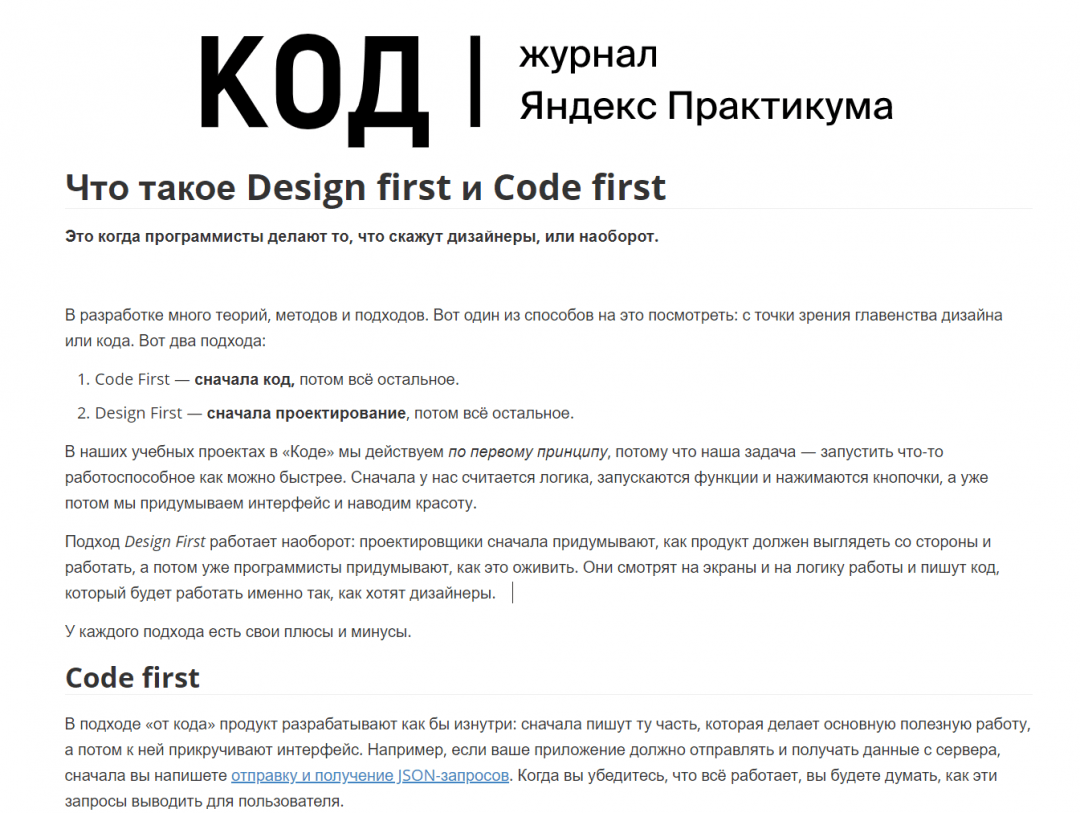
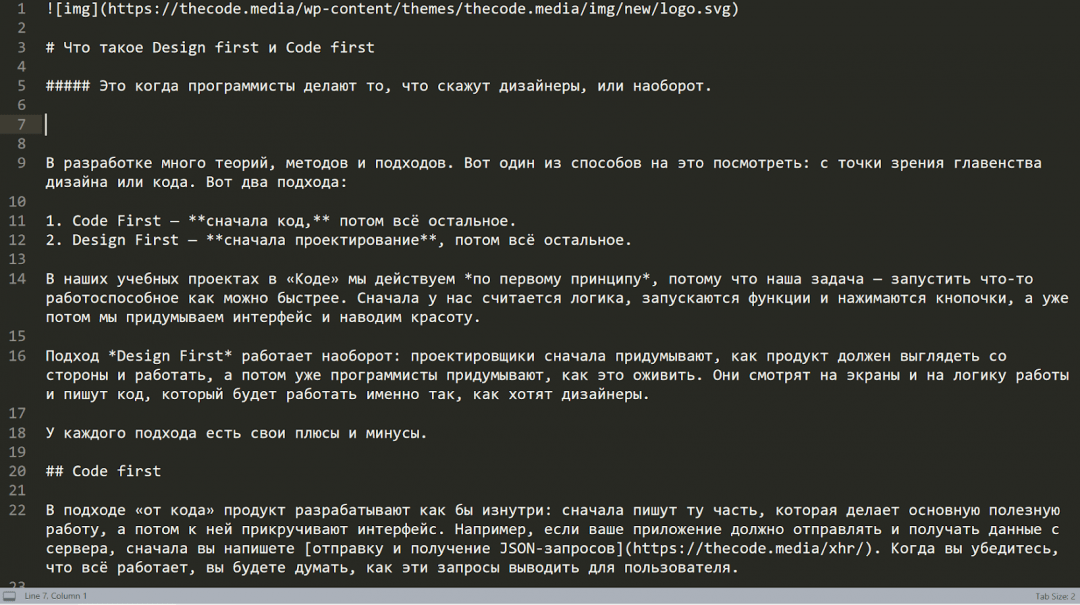
Синтаксис
Для оформления заголовков используют решётку. Одна решётка — заголовок первого уровня, две — заголовок второго уровня, и так до пятого. Посмотрите на скриншотах выше, как это работает.
## Это будет заголовком второго уровня (как Синтаксис в этом разделе)
Чтобы выделить слово или абзац, используют одну звёздочку в начале и в конце:
Если нужно выделить сильнее, берут две звёздочки:
**выделяем текст сильнее** → выделяем текст сильнее
Зачёркивают двумя тильдами:
Для оформления кода используют обратный апостроф: `.
`Пример кода` → Пример кода
Если нужно оформить много строк кода, тогда перед каждой из них ставят 4 пробела или один таб. Ещё можно взять такой блок в три обратных апострофа подряд — в начале и конце кода:
Справочник по Docs Markdown
Эта статья содержит алфавитный справочник по работе с Markdown для docs.microsoft.com (Документация).
Markdown — это облегченный язык разметки с синтаксисом форматирования обычного текста. Документация поддерживает разметку Markdown в соответствии с CommonMark и ее синтаксический анализ через подсистему Markdig. Документация также поддерживает пользовательские расширения Markdown, которые предоставляют более обширный контент на сайте документации.
Для записи Markdown можно использовать любой текстовый редактор, но мы рекомендуем Visual Studio Code с расширением Docs Authoring Pack. Расширение Docs Authoring Pack содержит средства редактирования и функции предварительного просмотра, позволяющие увидеть, как будут выглядеть статьи на сайте Документации.
Оповещения («Примечание», «Совет», «Важно!», «Внимание!», «Предупреждение»)
Оповещения — это специальное расширение Markdown, которое используется для создания блоков цитирования, отображаемых на сайте документации с помощью цветов и значков, указывающих на важность содержимого.
Избегайте использования блоков «Примечание», «Совет», «Важно!». Читатели часто их пропускают. Рекомендуется размещать их сведения непосредственно в тексте статьи.
Если необходимо использовать оповещения, ограничьтесь одним или двумя на статью. Несколько примечаний никогда не должны находиться в статье рядом друг с другом.
Поддерживаются следующие типы оповещений:
На сайте документации эти оповещения отображаются следующим образом:
Информация, которую пользователь должен заметить даже при беглом просмотре.
Дополнительные сведения, помогающие пользователю лучше решить задачу.
Важные сведения для успешного решения задачи.
Потенциальные негативные последствия действия.
Опасные последствия действия.
Угловые скобки
Если в тексте файла используются угловые скобки (например, для обозначения заполнителя), их нужно кодировать вручную. В противном случае разметка Markdown считает их HTML-тегами.
Угловые скобки не обязательно должны быть экранированы в тексте, отформатированном как встроенный код, или в блоках кода.
Апострофы и кавычки
Если вы копируете текст из Word в редактор Markdown, он может содержать книжные (изогнутые) апострофы или кавычки. Их нужно заменить кодом или обычными апострофами или кавычками. В противном случае после публикации файла может отобразиться нечитаемый текст, например It’s.
Ниже приведены кодировки для этих знаков пунктуации:
Блок цитирования
Блоки цитирования создаются с помощью символа > :
Предыдущий пример отображается следующим образом:
Это блок цитирования. Обычно он отображается с отступом и имеет другой цвет фона.
Полужирное и курсивное начертания
Чтобы задать для текста полужирное начертание, заключите его в двойные звездочки:
Чтобы задать для текста курсивное начертание, заключите его в одинарные звездочки:
Чтобы задать для текста полужирное и курсивное начертание, заключите его в тройные звездочки:
Сведения об использовании полужирного шрифта и курсива см. в рекомендациях по форматированию текста.
Фрагменты кода
Расширение Docs Markdown поддерживает как встраивание фрагментов кода в предложение, так и их размещение между предложениями в виде отдельных огражденных блоков. Дополнительные сведения см. в разделе Как добавить код в документацию.
Столбцы
Расширение Markdown столбцы дает авторам документации возможность добавлять макеты содержимого на основе столбцов, которые являются более гибкими и эффективными, чем базовые таблицы Markdown, подходящие только для действительно табличных данных. Можно добавить до четырех столбцов и использовать необязательный атрибут span для объединения двух или более столбцов.
Используйте следующий синтаксис для столбцов:
Столбцы должны содержать только базовый Markdown, включая изображения. Заголовки, таблицы, вкладки и другие сложные структуры не должны включаться. Строка не может иметь содержимое вне столбца.
Например, следующий Markdown создает один столбец, охватывающий две ширины столбца, и один стандартный столбец (без span ):
Это отображается следующим образом:
Это столбец двойной ширины с большим объемом текста.
Lorem ipsum dolor sit amet, consectetur adipiscing elit. Donec vestibulum mollis nunc ornare commodo. Nullam ac metus imperdiet, rutrum justo vel, vulputate leo. Donec rutrum non eros eget consectetur.
Это столбец одинарной ширины с изображением.
Комментарии
Документация поддерживает комментарии HTML, если необходимо закомментировать разделы статьи:
Не включайте конфиденциальные или конфиденциальные сведения в комментарии HTML. В документации комментарии HTML размещаются в опубликованном HTML-коде, который становится общедоступным. Хотя комментарии HTML невидимы для читателя, они отображаются в самом HTML-коде.
Заголовки
Платформа Docs поддерживает шесть уровней заголовков Markdown:
Хотя Markdown поддерживает встроенный HTML-код, HTML не рекомендуется использовать для публикации на сайте Документации. Любой код, за исключением ограниченного списка значений, будет вызывать появление ошибок и предупреждений при сборке.
Изображения
Для изображений по умолчанию поддерживаются следующие типы файлов:
Стандартные схематические изображения (Markdown по умолчанию)
Базовый синтаксис Markdown для внедрения изображения:
Знаки подчеркивания в замещающем тексте не отображаются должным образом, если они не экранированы с помощью префикса — обратной косой черты ( \_ ). Но не стоит копировать имена файлов для использования в качестве замещающего текста. Например, вместо:
Стандартные схематические изображения (Docs Markdown)
Для стандартных изображений старый синтаксис Markdown по-прежнему будет работать, но рекомендуется использовать новое расширение, так как оно поддерживает более широкие функциональные возможности, такие как указание области локализации, отличной от родительской темы. В будущем будут доступны другие расширенные функции, такие как выбор из общей коллекции изображений вместо указания локального изображения. Используйте следующий новый синтаксис:
Сложные изображения с длинными описаниями
Это расширение также можно использовать для добавления изображения с длинным описанием, которое считывается программами чтения с экрана, но не отображается визуально на опубликованной странице. Длинные описания являются требованием для специальных возможностей для сложных изображений, таких как диаграммы. Используется следующий синтаксис:
Указание области локализации
Значки
Расширение изображения поддерживает значки, которые являются декоративными изображениями и не должны иметь замещающий текст. Для значков используется следующий синтаксис:
Включаемые файлы Markdown
Если файлы Markdown необходимо повторить в нескольких статьях, можно использовать включаемый файл. Функция включения указывает сайту Документации заменить ссылку на содержимое включаемого файла во время сборки. Для включения можно использовать следующие способы.
Встроенные и блочные включаемые файлы — это файлы Markdown с расширением MD. Они могут содержать любую допустимую разметку Markdown. Включаемые файлы обычно находятся в общем подкаталоге includes в корне репозитория. Когда статья публикуется, включаемый файл легко интегрируется в нее.
Синтаксис включаемых файлов
Блочные включаемые файлы находятся в отдельной строке:
Встроенные включаемые файлы находятся в строке:
Где — имя файла, а — относительный путь к файлу. Слово INCLUDE должно быть написано прописными буквами, а перед должен быть пробел.
Ниже приведены требования к включаемым файлам и соображения по работе с ними:
Indentation;
В Markdown пробелы перед первым символом строки определяют выравнивание строки относительно предшествующих строк. Отступы имеют особое значение в нумерованных и маркированных списках, так как позволяют отображать несколько уровней вложенности в иерархическом или структурированном формате.
Чтобы задать отступ текста для выравнивания с предыдущим абзацем или элементом в нумерованном или маркированном списке, следует использовать пробелы.
В следующих двух примерах показана отрисовка абзацев с отступами на основе их связи с другими абзацами.
Приведенный выше пример отображается следующим образом:
Это пример нумерованного списка (один пробел после точки перед первой буквой).
Это предложение имеет отступ в три пробела.
Это пример маркированного списка (один пробел после маркера перед первой буквой).
Это предложение имеет отступ в два пробела.
Этот совет имеет отступ в два пробела.
Это маркер второго уровня (с отступом в два пробела, с одним пробелом после маркера перед первой буквой).
Это предложение имеет отступ в четыре пробела.
Этот блок цитаты имеет отступ в четыре пробела.
Ссылки
Сведения о синтаксисе ссылок см. в разделе Использование ссылок в документации.
Списки (нумерованные, маркированные, контрольные)
Нумерованный список
Чтобы создать нумерованный список, можно использовать все единицы. При публикации числа отображаются в возрастающем порядке в виде последовательного списка. Для повышения удобства чтения исходного кода списки можно вводить с приращением вручную.
Не используйте в списках, включая вложенные списки, буквы. При публикации на сайте документации они отображаются некорректно. Вложенные списки с цифрами преобразуются в списки со строчными буквами при публикации. Например:
Это отображается следующим образом:
Маркированный список
Это отображается следующим образом:
Контрольный список
Контрольные списки можно использовать на сайте документации с помощью пользовательского расширения Markdown:
Этот пример отображается на сайте документации следующим образом:
Контрольные списки используются в начале или конце статьи для подведения итогов «Чему вы научитесь» или «Чему вы научились». Не вставляйте контрольные списки в статьи по случайному принципу.
Действие «Дальнейшие действия»
Пользовательское расширение можно использовать для добавления кнопки «Дальнейшие действия» на страницы сайта Документации.
Синтаксис выглядит следующим образом:
Это отображается следующим образом:
Вы можете использовать любые поддерживаемые ссылки в действии «Дальнейшие действия», включая ссылку Markdown на другую веб-страницу. Как правило, ссылка «Дальнейшие действия» — это относительная ссылка на другой файл в том же наборе документации.
Нелокализованные строки
Для всех указанных строк учитывается регистр; то есть строка должна полностью соответствовать указанному значению, чтобы игнорироваться при локализации.
Чтобы пометить отдельную строку как не подлежащую локализации, используйте следующий синтаксис:
Например, в следующем примере только один экземпляр Document будет игнорироваться в процессе локализации:
Можно также использовать метаданные в заголовке YAML, чтобы пометить все экземпляры строки в текущем файле Markdown как нелокализуемые:
Метаданные no-loc не поддерживаются в качестве глобальных метаданных в файле docfx.json. Конвейер локализации не считывает файл docfx.json, поэтому метаданные no-loc должны быть добавлены в каждый отдельный исходный файл.
Селекторы
Селекторы — это элементы пользовательского интерфейса, позволяющие пользователю переключаться между несколькими разновидностями одной и той же статьи. Они используются в некоторых наборах документов для реализаций разных технологий или платформ. Селекторы обычно применяются к материалам о мобильных платформах для разработчиков.
В каждой статье с возможностью выбора используется одна и та же разметка Markdown для селектора. Поэтому рекомендуется поместить селектор для статьи во включаемый файл. Затем нужно добавить ссылки на этот файл во все статьи, для которых используется селектор.
Сейчас существует два типа селекторов: для единичного и множественного выбора.
Единичный выбор
. будет иметь следующий вид:
Множественный выбор
. будет иметь следующий вид:
Подстрочные и надстрочные символы
Подстрочные и надстрочные символы следует использовать только при необходимости для технической точности, например при написании математических формул. Не используйте их для нестандартных стилей, например сносок.
Для подстрочных и надстрочных символов используйте HTML:
Это отображается следующим образом:
Здравствуйте, это подстрочный текст!
Это отображается следующим образом:
До свидания, это надстрочный текст!
Таблицы
Использование вертикальных линий и строк является самым простым способом создания таблиц в Markdown. Чтобы создать стандартную таблицу с заголовком, вставьте пунктирную линию после первой строки.
Это отображается следующим образом:
| Это | просто | заголовок таблицы |
|---|---|---|
| table | . | здесь |
| вообще-то | не всегда | отображаются аккуратно! |
Можно выровнять столбцы с помощью двоеточий:
Отображается следующим образом:
| Fun | With | Таблицы |
|---|---|---|
| left-aligned column | right-aligned column | centered column |
| $100 | $100 | $100 |
| 10 долл. США | 10 долл. США | 10 долл. США |
| $1 | $1 | $1 |
Расширение создания документации для VS Code упрощает добавление базовых таблиц Markdown.
Разрывы строк внутри слов в любой ячейке таблицы
Она будет иметь следующий вид:
| Имя | Синтаксис | Обязательно для автоматической установки? | Описание: |
|---|---|---|---|
| Quiet | /quiet | Да | Запускает установщик без отображения пользовательского интерфейса и запросов. |
| NoRestart | /norestart | Нет | Предотвращает все попытки перезапуска. По умолчанию в пользовательском интерфейсе будет отображаться запрос перед перезапуском. |
| Справка | /help | Нет | Предоставляет справку и краткий справочник. Отображает правильное использование команды setup, включая список всех параметров и вариантов поведения. |
Разрывы строк внутри слов в ячейках второго столбца
Таблицы матриц данных
Таблица матрицы данных содержит заголовок и взвешенный первый столбец. Она позволяет создать матрицу с пустой ячейкой в верхнем углу слева. Пользовательскую разметку Markdown для таблиц матриц данных можно найти на сайте документации:
Для каждой запись в первом столбце нужно задать полужирное начертание ( **bold** ). Иначе таблицы будут недоступны для средств чтения с экрана или недопустимы для сайта документации.
Таблицы HTML
Использовать для документации таблицы HTML не рекомендуется. Они трудны для восприятия в исходном виде — это нарушает основной принцип Markdown.
Шпаргалка Markdown синтаксис в 2021
🎧 Часто пишете, редактируете или оформляете контент? Попробуйте Markdown!
Это мощный инструмент для копирайтеров, веб-разработчиков и контент-менеджеров. С его помощью вы сможете быстро и красиво оформлять текст. Синтаксис встроен в Ghost, Trello, Slack, Хабр и еще множество сервисов. Мы покажем несколько полезных трюков, которые сделают вас суперпользователем Markdown.
🎧 Слушайте аудио-версию этой статьи!
Что такое Markdown
Вот простой пример использования Markdown:
Попробуйте сами! Онлайн-редактор откроется в новом окне.
Почему Markdown так хорош
Да, но задумайтесь: сколько времени вы тратите на нажатие этих самых кнопок? Может, секунду или даже меньше. А если вас настигло вдохновение и мысли идут потоком? Даже за секунду легко потерять нить своего повествования.
Просто попробуйте использовать Markdown, и вы удивитесь, насколько естественен его синтаксис. Этим языком пользоваться намного проще, чем чистым HTML.
Когда вы привыкнете к Markdown, вам будет очень сложно вернуться к прошлой жизни бесконечных лишних кликов.
Мы создали для вас шпаргалку, в которой описали основные функции Маркдаун.
Базовое форматирование
Заголовки
Markdown сделает всё сам и отобразит вот так:
Заголовок 2
Заголовок 3
Заголовок 4
Текст
курсив
жирный
жирный курсив
ссылка
Картинки
Чтобы вставить картинку, используется такой же синтаксис, как у ссылки, только со знаком восклицания:
Списки
Цитаты
Цитаты оформляются с помощью символа >.
Это цитата
Если продолжить писать дальше, это тоже будет цитата.
Надо дважды поставить «Enter».
Исходный код
Что ещё
Продвинутые техники Markdown
Освоив простое форматирование с помощью Маркдауна, вам непременно захочется узнать, как его еще можно использовать. Что ж, продолжим.
Горизонтальная черта
Ссылки
Можно не прописывать адрес ссылки напрямую, а указать её атрибуты отдельно. Получается очень компактно. В коде это выглядит так:
Пример один, пример два.
Такие сноски можно использовать и для картинок.
Если прописать тайтл в обычной ссылке, это тоже сработает:
Наведите мышку: Яндекс
Еще можно поставить ссылку [1] на объясняющую сноску, как в книге.
Как открывать ссылки в новом окне в Маркдаун
Все ссылки в стандартном редакторе Markdown открываются в этом же окне. Только HTML-разметка позволяет изменить это. Никакие другие способы не будут работать стабильно и всегда, и в этом есть некоторое неудобство. Но имея заготовленный шаблон (смотрите ниже), вы легко справитесь с этим.
Таблицы на Markdown
Тут у Markdown перед HTML огромное преимущество. В нем делать таблицы гораздо проще:
Заголовок таблицыДругой заголовокЯчейка 1Ячейка 2Ячейка 3Ячейка 4
Символом : можно выровнять столбцы:
В таблице работает любое форматирование:
ВлевоПо центруВправопервая ячейкатекст2зачеркнутая ячейкажирная ячейкакурсивнезачеркнутая ячейкапросто ячейка
Воспринимает ли Markdown HTML
Горячие клавиши для MacOC
Markdown понимает сочетания горячих клавиш и сам вставляет необходимые символы. Например:
Горячие клавиши для Windows
Редакторы Markdown
Кроме использования Маркдауна в поддерживающих его синтаксис сервисах, вы можете попробовать приложения-редакторы.
Markdown для MacOS
Для Apple существует большое количество удобных программ:
Markdown для Windows
Для «микромягких» окошек программ, к сожалению, поменьше:
Что делать дальше
После пары часов использования Маркдауна ваши пальцы начнут летать над клавишами. Вы будете писать очень быстро, на ходу форматируя написанное.
Практикуйтесь, и у вас получатся превосходные статьи:
Не забывайте попробовать Онлайн-редактор.
🎧 Слушайте аудио-версию этой статьи!
Подпишись на AX.digital
Получай на свой e-mail все наши новые публикации.
Введение в Markdown
Все, что вам нужно знать, чтобы начать свое путешествие с Markdown.
Что такое Markdown?
photo Определение Markdown из Википедии
На изображении ниже вы можете увидеть файл, отформатированный с помощью Markdown в текстовом редакторе Sublime Text.
photo Пример форматирования Markdown на Sublime Text
Файл Markdown или MD состоит из простого текста, прост для понимания и не содержит всей этой разметки HTML, загрязняющей содержимое.
С помощью Markdown вы можете добавить к документу форматирование с помощью разметки символов.
Например, в Microsoft Word, который является редактором WYSIWYG, форматирование текста происходит при выборе определенного содержимого и нажатии определенной кнопки, комбинации клавиш или некоторого пункта меню.
photo Окно Microsoft Word - WYSIWYG
Эти символы используются процессором Markdown, чтобы узнать, какие слова / фразы следует форматировать при преобразовании файла в HTML.
Слишком запутались? Немного упростим.
Как редактировать файл Markdown
photo Редактирование документа Markdown в Notepad.
Однако интересно принять во внимание:
Хорошая новость в том, что:
photo Параллельные текстовые редакторы: Notepad ++, Sublime Text & Visual Studio Code.
ПРИМЕЧАНИЕ: стоит помнить, что форматирование Markdown чрезвычайно простое, поэтому документ, отформатированный на этом языке, остается читаемым.
Markdown против WYSIWYG
Если редактор WYSIWYG (который предлагает форматирование в реальном времени) чрезвычайно удобен, зачем мне использовать Markdown?
photo Сравнение форматирования Markdown и форматирования WYSIWYG.
Если я использую редактор WYSIWYG, я могу нажать кнопку и получить желаемое форматирование, почему я собираюсь печатать документ с разметкой Markdown?
Давайте посмотрим на некоторые причины использования Markdown:
Практика
Интересно, что для изучения синтаксиса языка у вас есть редактор Markdown.
photo Редакторы online, StackEdit, Dillinger и Editor.md
ПРИМЕЧАНИЕ: откройте один из редакторов online на другой вкладке браузера, чтобы обучить синтаксис Markdown в реальном времени.
StackEdit
photo Интерфейс редактора Web Markdown StackEdit
См. Дополнительную информацию о StackEdit в разделе инструментов.
Dillinger
Dillinger имеет очень простой интерфейс, но предлагает несколько вариантов редактирования документа Markdown. Помимо преобразования в реальном времени, вы также можете экспортировать файл в форматы HTML и PDF.
photo Интерфейс редактора Web Markdown Dillinger
Для получения дополнительной информации о Dillinger [a1] нажмите здесь.
Editor.md (Markeditor)
photo Интерфейс редактора Web Markdown Editor.md
А потом?
Набравшись опыта, вы можете загрузить приложение для своей операционной системы и приступить к редактированию документов локально.
В разделе «Инструменты a1]» вы найдете обширный список приложений с инструкциями по их использованию и информацией о совместимости с элементами Markdown.
Что ж, теперь, когда у вас есть редактор для практики Markdown, давайте разберемся, как работает преобразование из одного формата в другой.
Как конвертировать файл Markdown
Давайте разберемся с процедурой, используемой приложениями Markdown для преобразования вашего файла md в другой формат, обычно HTML или PDF.
photo Как конвертировать файл Markdown
Простота Markdown
photo Расширения файлов Markdown
Файл Markdown представляет собой простой текст, не имеет форматирования, не является зашифрованным и, тем более, скомпилированным.
ПРИМЕЧАНИЕ: Эта простота позволяет программам анализировать ваш текст на предмет символов, которые идентифицируют элементы Markdown.
Несколько приложений Markdown, помимо редактора, также имеют встроенный конвертер. Конвертер отвечает за перевод синтаксиса Markdown в другой формат.
photo Файлы, созданные из форматированного Markdown
Как происходит преобразование
Конвертер Markdown использует Parser для сканирования своего содержимого на предмет маркировки, совместимой с Markdown; При нахождении совместимой разметки Parser проверяет, есть ли совпадение в выходном формате, например tag HTML, который производит такое же форматирование.
Ниже вы можете увидеть примерную таблицу соответствия между маркером Markdown и tag HTML.
photo Таблица сравнения синтаксиса Markdown и HTML.
Обратите внимание, что формат HTML является одним из наиболее часто используемых для преобразования Markdown. Ваш файл, преобразованный в HTML, можно просмотреть в любом браузере Web, таком как Google Chrome, Mozilla Firefox и Microsoft Edge.
На изображении ниже вы можете увидеть упрощенную версию процесса конвертации.
photo Простая схема создания крышки между Markdown и HTML.
Подведем итоги преобразования в четыре этапа.
Некоторые моменты следует выделить
Использование Markdown
photo Публикация в Reddit с помощью Markdown
Вы также можете форматировать списки задач, сообщения e-mails, списки покупок и многое другое.
Ниже вы можете увидеть несколько примеров документов, которые можно создать с помощью Markdown.
Сайты
Джон Грубер и Аарон Шварц разработали Markdown, думая о Internet, поэтому создание контента для Web стало одной из самых привлекательных сторон языка.
Многие приложения, совместимые с Markdown, уже автоматически конвертируют свое содержимое в HTML.
photo Автоматическое преобразование из Markdown в HTML
Вы можете создавать полные веб-сайты, используя в качестве основы форматирование Markdown. Если это то, что вы хотите сделать, вам могут помочь такие инструменты, как Jekyll и MkDocs.
GitHub Pages предоставляет бесплатный хостинг для вашего статического веб-сайта.
Если вам нужно что-то более надежное, например, менеджер контента, знаменитый CMS, взгляните на Ghost.
Вы пользуетесь WordPress? Сайты, размещенные на WordPress.com, уже поддерживают Markdown, но вы можете использовать plugin Jetpack для сайтов, находящихся на других серверах хостинга.
Форматировать текст
Простота Markdown обходится без всех ярких опций редактора WYSIWYG, таких как Microsoft Word, но при этом предлагает достаточно форматирования для редактирования ваших документов.
Язык поддерживает полужирный шрифт, курсив и зачеркивание, в дополнение к, конечно, спискам, заголовкам, blockquotes и многому другому.
photo Форматирование полужирным шрифтом, курсивом и зачеркиванием в Markdown
Еще одним преимуществом форматирования документов с помощью Markdown является возможность преобразования их практически в любой другой формат текстового файла.
Ниже представлен список приложений для создания / редактирования документов Markdown:
Примечания
Вот список приложений, совместимых с Markdown.
А Evernote? OneNote? Кто-нибудь.
Что касается приложений для создания заметок, то Evernote и OneNote, без сомнения, являются самыми популярными. К сожалению, эти две программы по умолчанию не поддерживают Markdown.
В случае Evernote вы можете использовать Markdown Here или Marxico.
Книги
Что вы имеете в виду при написании книг с помощью Markdown?
Правильно, такие службы, как Leanpub, используют файлы Markdown в качестве основы, преобразование выполняется для EPUB, MOBI и PDF.
Не очень любите электронные книги?
С файлом созданной вами электронной книги вы можете загрузить его в другие службы, такие как Kindle Direct Publishing, и создавать физические копии.
Презентации slides
Да, вы правильно прочитали, вы можете создавать презентации из slides, используя Markdown.
Предпочитаете использовать приложения? В macOS вы можете ссылаться на Marked или Deckset. В Windows мы можем преобразовать Markdown в slides, используя Pandoc.
Создание презентаций с использованием разметки Markdown может показаться пустой тратой времени, однако, немного попрактиковавшись, вы обнаружите, что это намного проще и быстрее, чем использование таких инструментов, как PowerPoint или Keynote.
E-mails
photo Интерфейс создания Gmail email
Да, Markdown Here бесплатен, имеет открытый исходный код и мгновенно конвертирует Markdown в HTML.
Техническая документация
Markdown и техническая документация идут рука об руку. Бесчисленные компании используют файлы квугвтовзл для хранения своей документации.
GitHub перенесли свои документы на Markdown с помощью инструмента Jekyll. Кроме того, один из самых известных архивов в мире, README.md из GitHub, состоит из Markdown.
photo Документация GitHub
ПРИМЕЧАНИЕ: GitHub использует небольшой вариант Markdown, называемый GitHub-flavored Markdown.
При создании технической документации вам могут помочь следующие инструменты:
Ароматы Markdown
Представьте себе все разные диалекты, существующие в одном языке, сленг, произношения, акценты. Даже носителям языка иногда бывает сложно понять некоторые вещи.
photo Варианты синтаксиса Markdown
Что ж, как и в случае с языками, реализации Markdown в разных программах также могут отличаться, даже если разница незначительна, она все равно может вызвать путаницу.
Варианты Markdown называются Flavors, например, GitHub использует немного более надежную версию Markdown, называемую GitHub-flavored Markdown или GFM.
Некоторые приложения используют только базовый синтаксис, другие используют комбинацию базового синтаксиса и расширенного синтаксиса, и, наконец, есть приложения, которые время от времени реализуют элементы обоих.
Вывод
В этой статье вы узнали об основных аспектах Markdown, о том, что вы можете с ним делать, и о различных его реализациях.
Следующим шагом является изучение основного синтаксиса языка или, если вы уже уверены, обратитесь к разделу tools, чтобы начать использовать Markdown.